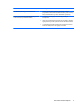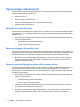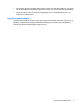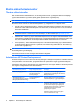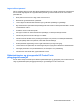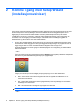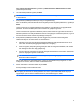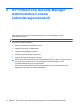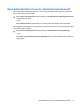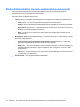HP ProtectTools User Guide - Windows XP, Windows Vista, Windows 7
2 Komme i gang med Setup Wizard
(installasjonsveiviser)
HP ProtectTools Setup Wizard (installasjonsveiviser) leder deg gjennom konfigureringen av de mest
brukte funksjonene i Security Manager. Det finnes imidlertid et vell av tilleggsfunksjoner som er
tilgjengelig via HP ProtectTools Administrative Console (administrasjonskonsoll). De samme
innstillingene som finnes i veiviseren, i tillegg til andre sikkerhetsfunksjoner, kan konfigureres via
konsollen, som du får tilgang til via Start-menyen i Windows®. Disse innstillingene gjelder for
datamaskinen og alle brukerne som deler datamaskinen.
1. En uke etter at datamaskinen ble konfigurert vil HP ProtectTools-installasjonsveiviseren starte
automatisk for å lede deg gjennom den grunnleggende konfigureringen av programmet når du
logger deg på eller en bruker med administrative rettigheter drar en finger over
fingeravtrykksleseren for første gang. Et videolæreprogram om konfigurering av datamaskinen
starter automatisk.
– eller –
Åpne HP ProtectTools Security Manager fra ikonet Gadget (miniprograam) i Windows-sidepanelet
eller ikonet i systemstatusfeltet lengst til høyre på oppgavelinjen.
Fargen på øverste linje i ikonet Gadget (miniprogram) angir en av disse tilstandene:
●
Rød – HP ProtectTools er ikke konfigurert eller det har oppstått en feiltilstand i en av
ProtectTools-modulene.
●
Gul – Sjekk siden Applications Status (programstatus) i Security Manager for eventuelle
innstillinger som må endres.
●
Blå – HP ProtectTools er konfigurert og fungerer som det skal.
MERK: Ikonet Gadget (miniprogram) er ikke tilgjengelig i Windows XP.
– eller –
8 Kapittel 2 Komme i gang med Setup Wizard (installasjonsveiviser)